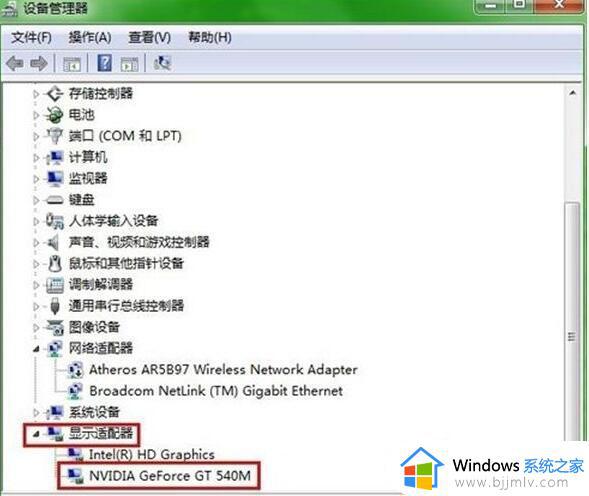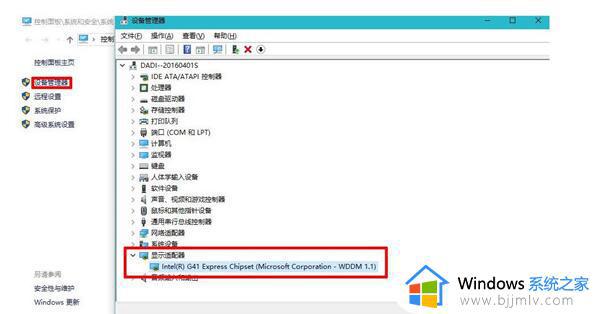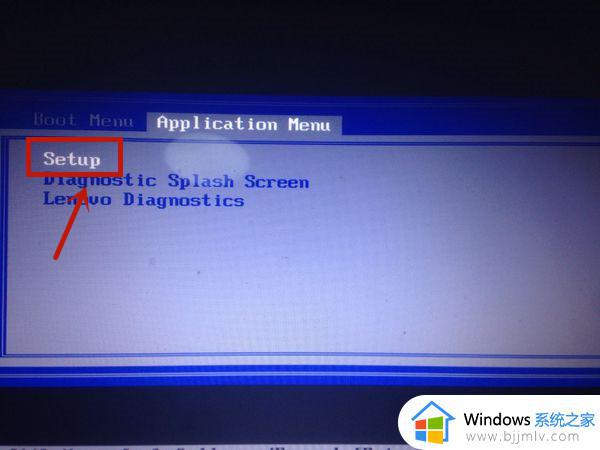Bios怎么关闭集成显卡只用独立显卡 Bios设置如何关闭集成显卡使用独立显卡
在启动电脑的过程中,我们可以通过快捷键来打开bios界面,重新设置启动选项顺序,当然也可以对电脑的显卡性能进行调整,不过有些用户可能还不了解bios界面中的集成显卡和独立显卡切换方式,对此Bios怎么关闭集成显卡只用独立显卡呢?下面小编就带来Bios设置如何关闭集成显卡使用独立显卡,一起来看看吧。
具体方法如下:
注:不同的电脑BIOS一定会有不同,大家可以参考以下方法,但是需要自己找找选项。
1、首先进入BIOS setup,找到Config。进bios按键一般是F2,F1,del等。
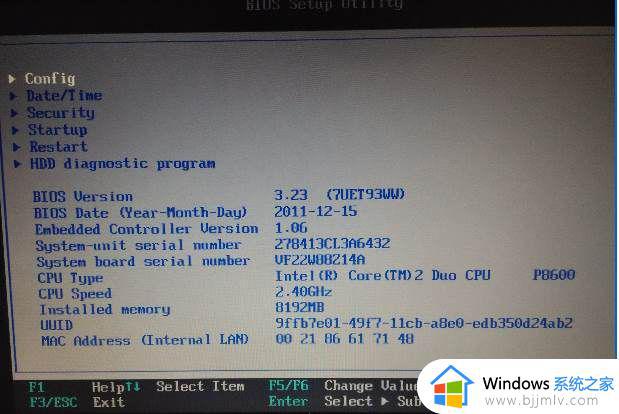
2、选择Dispaly 这个一般都是关于显示的设置选项。
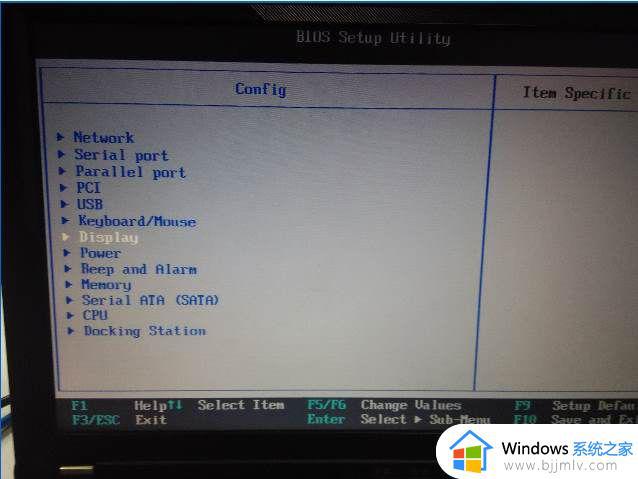
3、第一项——Default Primary Video Device,指定分配给显卡的优先级。第一个PCI Express其实就是独显,第二Internal个是内置的就是集显,我们选择第一个PCI Express。
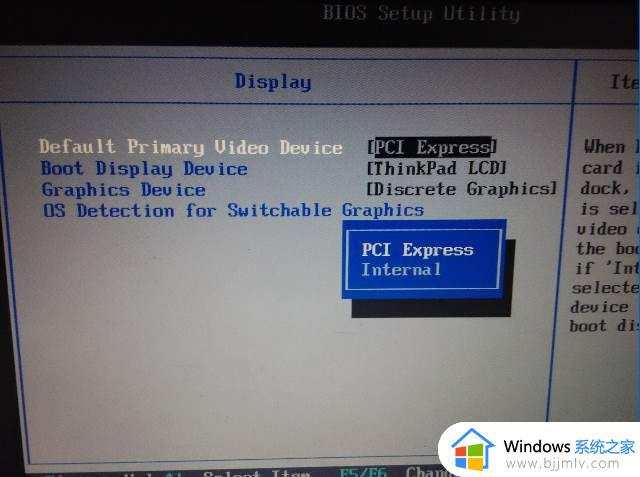
4、第二项——Boot Display Device,选择在引导时需要处于活动的状态的显示设备。该选择对于引导时间、密码提示和 BIOS 设置有效。因为没外接显示器,当然就选择ThinkPad LCD。
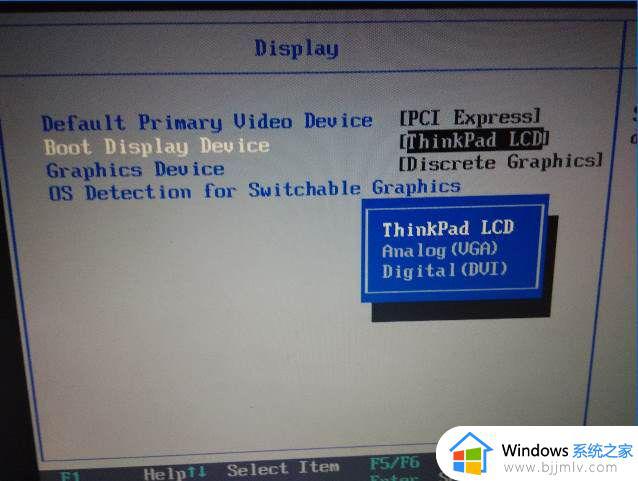
5、第三项——Graphics Devices,Integrated Graphics(集显)提供更长的电池使用时间,而Discrete Graphics(独显)可增强性能和体验。Switchable Graphics 可以在集显和独显之间动态切换,所以我们选择Discrete Graphics。
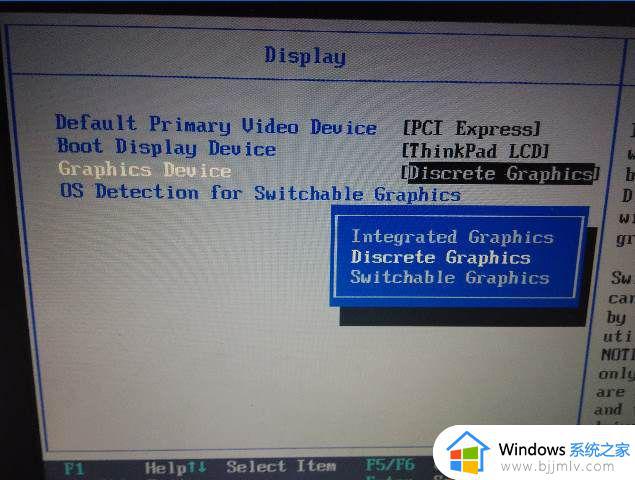
6、第四项——OS Detection for Switchable Graphics,为了更好的配合操作系统对双显卡切换。按照官方的文档,只支持Vista和7,当然我们的系统支持不佳,所以Disable。
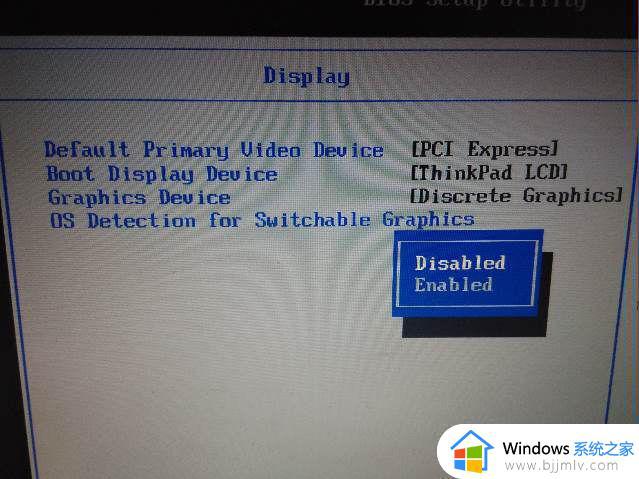
通过以上设置,我们回到操作系统中,在设备管理器中我们可以看到,集成显卡已经没有了。到此集成显卡屏蔽成功。
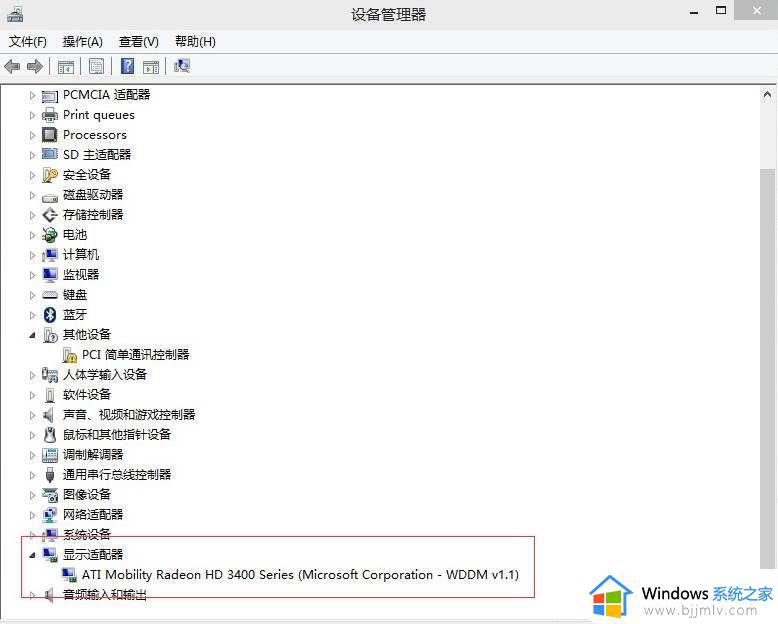
以上就是小编给大家带来的Bios设置如何关闭集成显卡使用独立显卡完整步骤了,还有不懂得用户就可以根据小编的方法来操作吧,希望本文能够对大家有所帮助。